La barre de recherche Google est un outil extrêmement pratique qui permet d’accéder rapidement à des informations depuis l’écran d’accueil de votre smartphone Android. Toutefois, il arrive parfois que cette barre de recherche disparaisse accidentellement ou soit enlevée lors de la personnalisation de l’interface. Si vous vous trouvez dans cette situation, ne vous inquiétez pas. Voici un guide étape par étape pour vous aider à remettre la barre de recherche Google sur l’écran d’accueil de votre smartphone.
Sommaire
- 1 Comprendre les Diverses Raisons de la Disparition
- 2 Utiliser la Fonction « Ajouter un Widget »
- 3 Réinitialiser le Lanceur d’Applications
- 4 Utiliser les Paramètres du Lanceur
- 5 Vérifier les Restrictions
- 6 Pourquoi je n’ai plus la barre de recherche Google ?
- 7 Comment récupérer la barre de recherche ?
- 8 Conclusion
Comprendre les Diverses Raisons de la Disparition
Avant de plonger dans les étapes de résolution, il peut être utile de comprendre pourquoi la barre de recherche Google a disparu en premier lieu. Il se peut que vous ayez accidentellement supprimé le widget, ou qu’une mise à jour du système d’exploitation ou d’une application l’ait enlevé. D’autres fois, cela peut être dû à des paramètres modifiés dans le lanceur d’applications de votre smartphone.
Utiliser la Fonction « Ajouter un Widget »
La méthode la plus simple pour ajouter à nouveau la barre de recherche Google consiste à utiliser la fonction « Ajouter un widget » présente dans presque tous les smartphones Android :
- Appuyez longuement sur un espace vide de votre écran d’accueil.
- Une fois le menu contextuel apparu, choisissez l’option « Widgets » ou « Ajouter un widget ».
- Faites défiler la liste des widgets disponibles jusqu’à ce que vous trouviez celui de Google.
- Appuyez longuement sur la barre de recherche Google et faites-la glisser là où vous voulez qu’elle apparaisse sur votre écran d’accueil.
Réinitialiser le Lanceur d’Applications
Si l’ajout du widget ne fonctionne pas, une autre solution consiste à réinitialiser le lanceur d’applications :
- Ouvrez les « Paramètres » de votre smartphone.
- Allez dans « Applications » ou « Gestionnaire d’applications ».
- Recherchez le lanceur d’applications que vous utilisez (comme « Google Now Launcher », « Pixel Launcher », etc.)
- Cliquez sur « Stockage » puis sur « Effacer les données » ou « Effacer le cache ».
- Redémarrez votre téléphone.
Utiliser les Paramètres du Lanceur
Certains lanceurs d’applications permettent de personnaliser l’apparence et les fonctionnalités de l’écran d’accueil à partir de leurs propres paramètres. Vérifiez si une option pour réactiver la barre de recherche Google est disponible.
Vérifier les Restrictions
Il est également possible que certaines restrictions aient été imposées sur le téléphone, en particulier si l’appareil est fourni par votre lieu de travail. Assurez-vous qu’il n’y a pas de restrictions empêchant l’affichage de la barre de recherche Google.
Pourquoi je n’ai plus la barre de recherche Google ?
Il y a plusieurs raisons pour lesquelles vous pourriez ne plus avoir la barre de recherche Google. Voici quelques possibilités :
- Vous avez peut-être désactivé la barre de recherche Google dans les paramètres de votre navigateur. Pour vérifier, ouvrez votre navigateur et accédez aux paramètres. Recherchez la barre de recherche et assurez-vous qu’elle est activée.
- Vous avez peut-être installé une extension de navigateur qui a supprimé la barre de recherche Google. Pour vérifier, ouvrez votre navigateur et accédez à la liste des extensions. Recherchez une extension qui pourrait supprimer la barre de recherche et désinstallez-la.
- Vous avez peut-être effectué une mise à jour de votre navigateur qui a supprimé la barre de recherche Google. Pour vérifier, rendez-vous sur le site Web du développeur de votre navigateur et téléchargez la dernière version.
- Vous avez peut-être un problème avec votre ordinateur ou votre navigateur. Si vous avez essayé les solutions ci-dessus et que vous ne pouvez toujours pas trouver la barre de recherche Google, essayez de redémarrer votre ordinateur ou de réinitialiser votre navigateur.
Voici les étapes spécifiques pour vérifier les paramètres de la barre de recherche Google dans les navigateurs les plus courants :
- Google Chrome
- Ouvrez Google Chrome.
- Cliquez sur l’icône à trois points en haut à droite de la fenêtre.
- Sélectionnez Paramètres.
- Dans la section Apparence, recherchez l’option Barre de recherche et assurez-vous qu’elle est activée.
- Mozilla Firefox
- Ouvrez Mozilla Firefox.
- Cliquez sur l’icône à trois lignes en haut à droite de la fenêtre.
- Sélectionnez Options.
- Dans la section Personnalisation, recherchez l’option Barre de recherche et assurez-vous qu’elle est activée.
- Microsoft Edge
- Ouvrez Microsoft Edge.
- Cliquez sur l’icône à trois points en haut à droite de la fenêtre.
- Sélectionnez Paramètres.
- Dans la section Apparence, recherchez l’option Barre de recherche et assurez-vous qu’elle est activée.
Si vous avez toujours besoin d’aide, vous pouvez contacter le support de Google.
Comment récupérer la barre de recherche ?
Pour récupérer la barre de recherche Google, vous pouvez suivre les étapes suivantes :
- Vérifiez les paramètres de votre navigateur. Assurez-vous que la barre de recherche Google est activée.
- Désinstallez les extensions de navigateur qui pourraient supprimer la barre de recherche Google.
- Mettez à jour votre navigateur à la dernière version.
- Redémarrez votre ordinateur ou votre navigateur.
Si vous avez essayé les solutions ci-dessus et que vous ne pouvez toujours pas trouver la barre de recherche Google, vous pouvez contacter le support de Google.
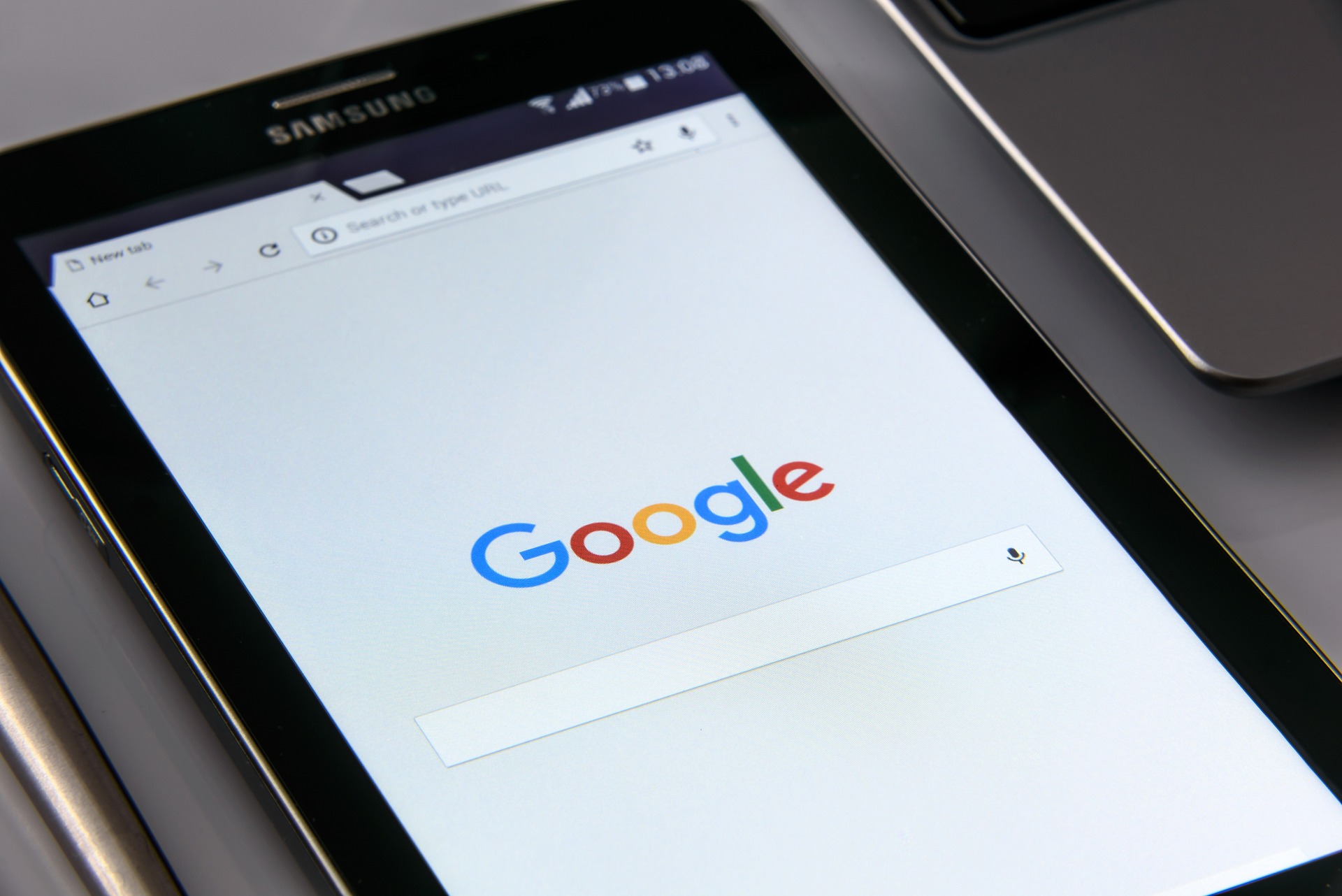
Désinstallez les extensions de navigateur
Certaines extensions de navigateur peuvent supprimer la barre de recherche Google. Pour vérifier si une extension de navigateur est à l’origine du problème, suivez les étapes suivantes :
- Ouvrez votre navigateur.
- Cliquez sur l’icône à trois points en haut à droite de la fenêtre.
- Sélectionnez Extensions.
- Recherchez une extension qui pourrait supprimer la barre de recherche Google.
- Si vous trouvez une extension suspecte, désinstallez-la.
Mettez à jour votre navigateur
Une mise à jour de votre navigateur peut avoir supprimé la barre de recherche Google. Pour vérifier si une mise à jour est disponible, suivez les étapes suivantes :
- Rendez-vous sur le site Web du développeur de votre navigateur.
- Recherchez la dernière version de votre navigateur.
- Téléchargez et installez la dernière version.
Redémarrez votre ordinateur ou votre navigateur
Dans certains cas, un redémarrage de votre ordinateur ou de votre navigateur peut résoudre le problème.
Conclusion
La barre de recherche Google est un élément essentiel pour beaucoup d’utilisateurs de smartphones Android, permettant un accès rapide à l’information. Si elle disparaît de votre écran d’accueil, plusieurs méthodes existent pour la récupérer, que ce soit en utilisant la fonction « Ajouter un widget », en réinitialisant les paramètres du lanceur d’applications ou en vérifiant les restrictions potentielles sur l’appareil.
En connaissant ces différentes étapes, vous serez mieux équipé pour rétablir cette fonctionnalité pratique sur votre smartphone.
